Revisión de Gyazo: Contratación de un Image Ninja para sus capturas de pantalla
Aunque la demanda de grabación de pantalla ha aumentado en los últimos años, es difícil encontrar un software que no sólo sea fácil de usar sino también completo para satisfacer todas sus necesidades. Si compartes esta confusión, estás de suerte. Gyazo simplifica y acelera la grabación de pantalla y las capturas de pantalla para todos los usuarios. En esta revisión, veremos los precios, las características clave y las alternativas de Gyazo. También demostraremos cómo utilizar Gyazo Extensión de Chrome en su navegador.
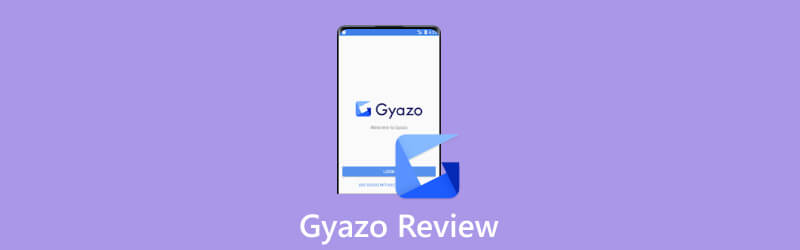
- LISTA DE GUÍAS
- Parte 1. ¿Qué es Gyazo?
- Parte 2. Funciones de Gyazo que deberías utilizar
- Parte 3. ¿Cómo utilizar la extensión Gyazo Chrome?
- Parte 4. Alternativa a Gyazo
- Parte 5. Preguntas frecuentes sobre Gyazo
Parte 1. ¿Qué es Gyazo?
Gyazo es un software que simplifica el intercambio de grabaciones de pantalla y capturas de pantalla. Está diseñado para acelerar el proceso de comunicación y retroalimentación. Con Gyazo, puedes grabar, editar y compartir fácilmente tu escritorio. Una vez instalados, los tres programas independientes (Gyazo, Gyazo Video y Gyazo Replay) te permiten capturar imágenes, vídeos y juegos, respectivamente. Por tanto, podrás utilizarlo para trabajo, ocio o tareas personales. Si está interesado en estas funciones, puede descargar Gyazo cómodamente en su computadora, navegador o dispositivo móvil.
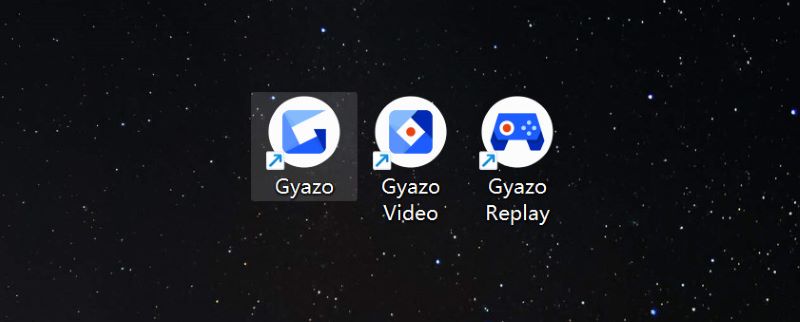
Equipos Gyazo contra Gyazo Pro contra Gyazo
| Gyazo | Gyazo Pro | Equipos Gyazo | |
|---|---|---|---|
| Precio | $0 | $5.99/mes | $50/mes |
| Prueba gratuita de 30 días | Hasta 5 personas | ||
| Capturas accesibles | 10 | ilimitado | ilimitado |
| Colecciones personalizadas | 4 | ilimitado | ilimitado |
| Duración máxima del vídeo/seg. | 7 | 60 | 60 |
| Duración máxima de reproducción/seg. | 7 | 30 | 30 |
Parte 2. Funciones de Gyazo que deberías utilizar
Atajo de Gyazo
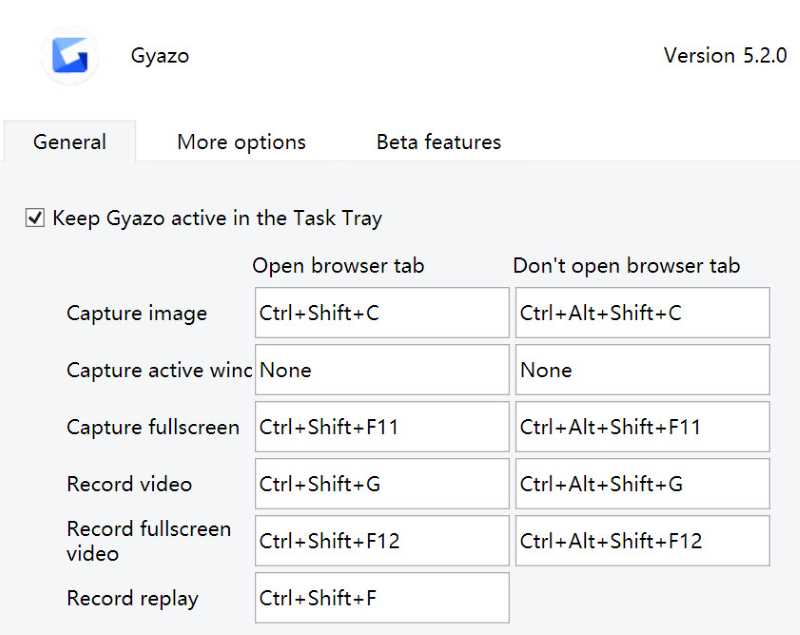
Al igual que otros programas de grabación de pantalla, Gyazo permite a los usuarios elegir automáticamente el área grabada. Lo impresionante es que todas las operaciones se completan mediante atajos. Puedes ajustar los atajos en el General sección sobre el Ajustes interfaz. Como se muestra en las imágenes de arriba, puede capturar o grabar una imagen, una ventana activa o una pantalla completa. No es necesario navegar por varios botones; simplemente use atajos personalizados. Esta es una gran característica para las personas que son buenas con el teclado. Si no estás familiarizado con las teclas de acceso rápido, no te preocupes; Las teclas de acceso rápido predeterminadas de Gyazo se pueden aprender rápidamente usándolas.
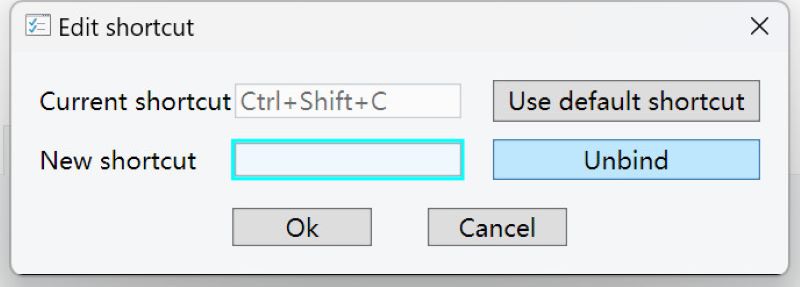
Gyazo Editar y compartir
Con Gyazo, puedes editar y compartir tus capturas de pantalla y videos inmediatamente después de terminar de capturar. Usemos la edición de capturas de pantalla como ejemplo.
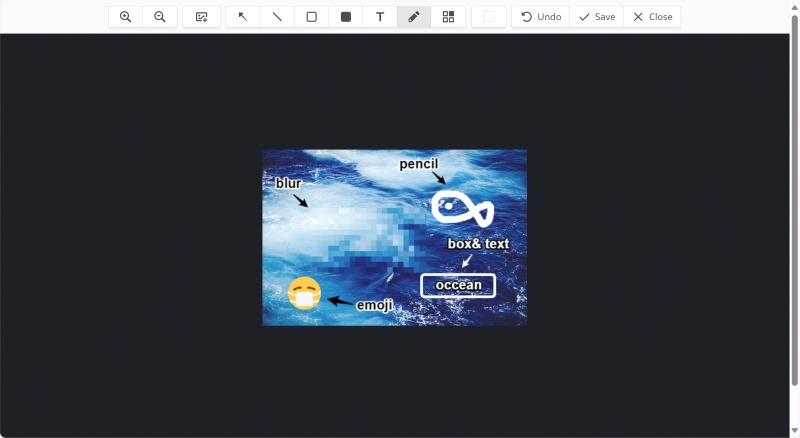
Una vez que hayas capturado una captura de pantalla con Gyazo, se abrirá automáticamente una página web que te guiará a través de los siguientes pasos. Puede agregar flechas, cuadros, texto y pegatinas haciendo clic en los botones de la barra de herramientas superior. Esto le permite tomar nota de algunas ideas o comentarios importantes. También puedes difuminar parte de la imagen para eliminar información sin importancia o para proteger tu privacidad. Hemos probado algunas funciones de edición en la imagen que se muestra para que pueda ver el efecto.
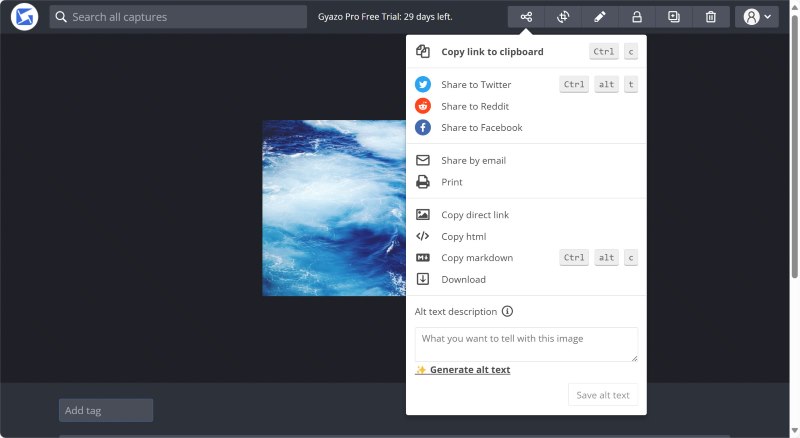
Después de editar la captura de pantalla, puede guardarla y volver a la página anterior. Hacer clic Compartir para ver cómo desea compartirlo con colegas o amigos. Puede compartir utilizando redes sociales populares como Twitter y Facebook. Mientras tanto, puedes copiar un enlace o HTML al portapapeles y pegarlo en cualquier cuadro de chat.
Metadatos de imagen de Gyazo
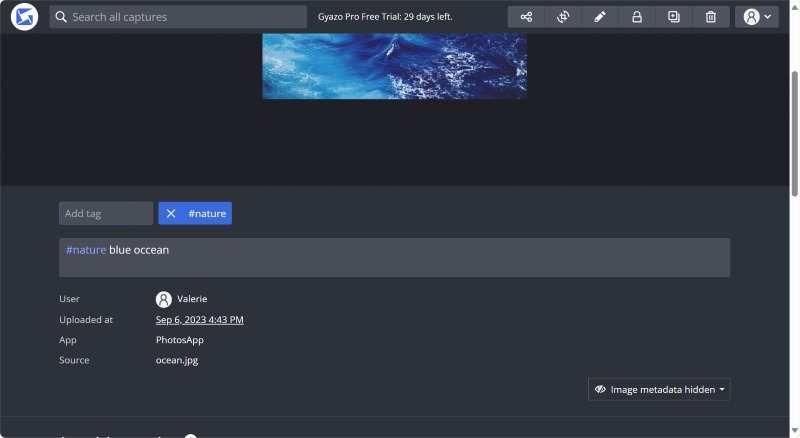
Una de las características más poderosas de Gyazo es Imagen Metadatos, que permite a los usuarios etiquetar y ordenar imágenes y videos de manera eficiente. Puede ver la descripción de la imagen desplazándose hacia abajo en la página de edición. Gyazo permite a los usuarios agregar etiquetas y descripciones y cambiar el nombre de la fuente, todo a la vez. De esta forma, si estás trabajando con una gran cantidad de imágenes o vídeos, podrás utilizar la etiqueta para encontrar los que buscas. Ahorra tiempo y mantiene tus álbumes limpios y ordenados.
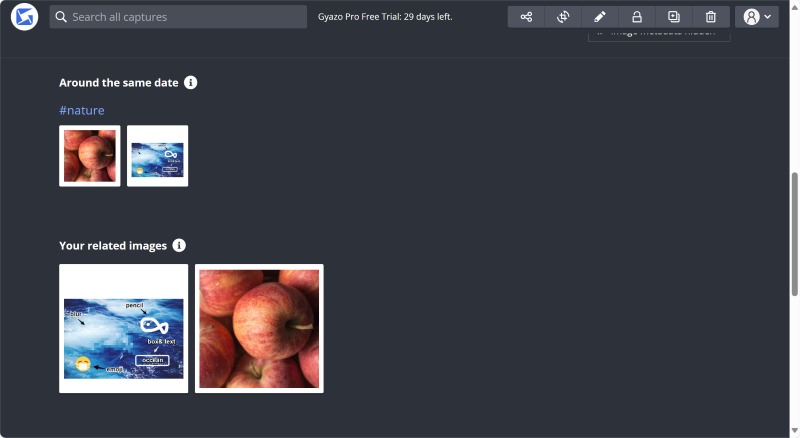
Además, el sistema recomienda automáticamente imágenes o vídeos relacionados con el que estás editando. Los identifica por la fecha en que fueron tomados o la etiqueta que agregaste. Sin duda, esto acelerará su trabajo. Por ejemplo, si quieres hacer un vídeo sobre un viaje en particular, Gyazo te mostrará automáticamente todas las fotos y vídeos tomados en ese lugar. Dedicar un poco de tiempo a etiquetar tus fotos y vídeos facilitará tu trabajo más adelante.
Colección Gyazo
En lugar de etiquetas y metadatos, Gyazo ofrece a sus usuarios Recopilación para almacenar sus obras de forma limpia y organizada.
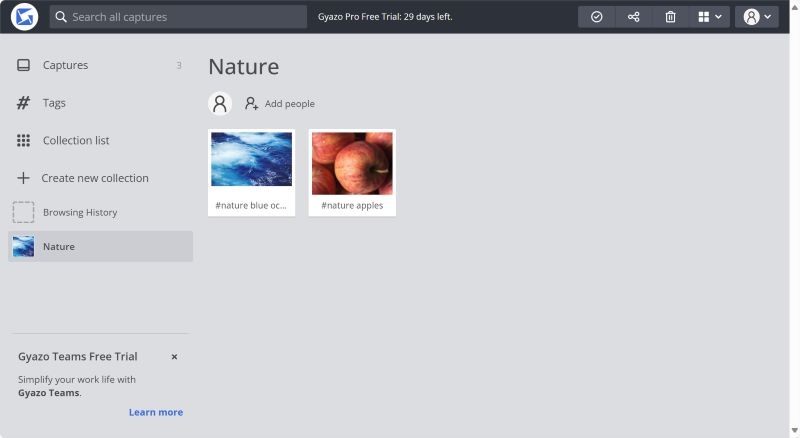
Puede seleccionar imágenes o vídeos de Capturas y agregarlos a una colección. Si has comprado Gyazo Pro o Gyazo Teams, puedes tener un número ilimitado de colecciones personalizadas. Puede crear una nueva colección en cualquier momento y revisarla en el Lista de colección. Esto le permite ordenar una imagen en diferentes etiquetas y colecciones. Por ejemplo, se puede etiquetar una imagen de una manzana. naturaleza y colocado en el fruta recopilación. Con Gyazo, no tienes que copiar y pegar imágenes en carpetas repetidamente.
Parte 3. ¿Cómo utilizar la extensión Gyazo Chrome?
Vaya a Chrome Web Store y descargue la extensión Gyazo Chrome.
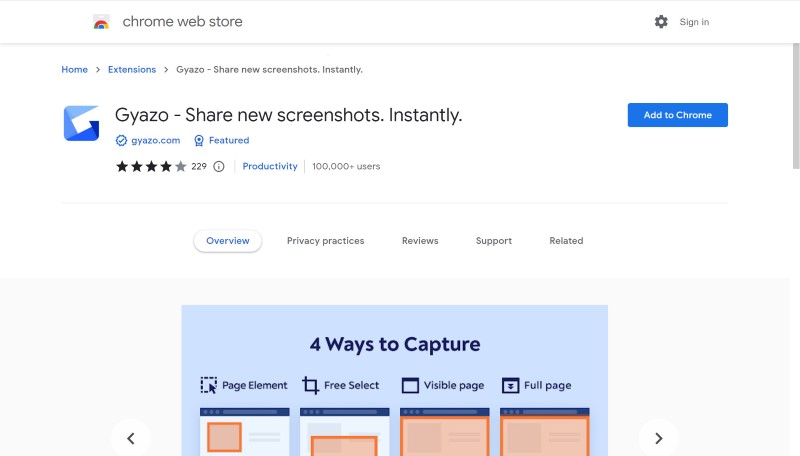
En Extensiones de Chrome, haga clic en Gyazo. Luego haga clic Mas acciones a la derecha de Alfiler. Seleccionar Captura y elija el área de la que desea realizar capturas de pantalla.
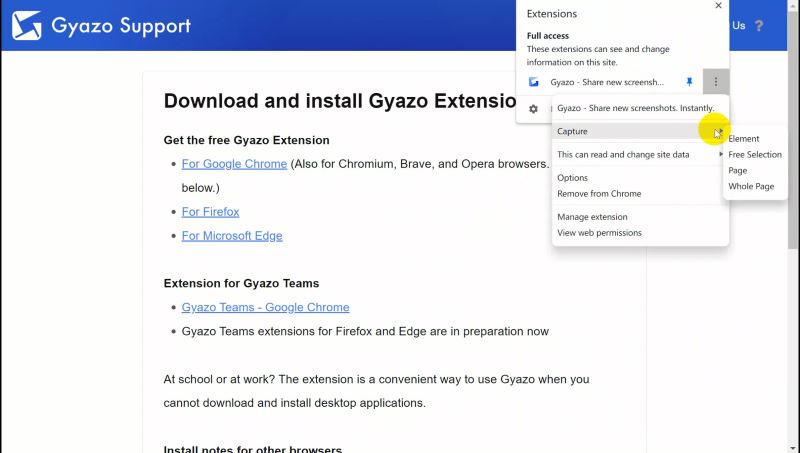
Parte 4. Alternativa a Gyazo: Grabador de pantalla ArkThinker
Aunque las características principales de Gyazo son fáciles de usar, se queda corto en términos de experiencia de usuario. Si bien los usuarios pueden capturar y organizar capturas de pantalla y videos fácilmente, Gyazo no satisface otras necesidades básicas de los usuarios en el trabajo, como programar y capturar pantallas de iPhone y Android. Grabador de pantalla ArkThinker es la solución para cerrar esta brecha.
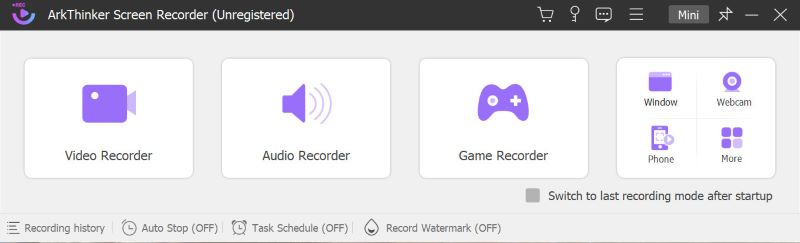
ArkThinker Screen Recorder es una excelente herramienta para capturar videos y audio de alta calidad. Ofrece una variedad de opciones, incluida la captura de pantalla y la grabación de audio. Los usuarios pueden transmitir en vivo sin problemas a plataformas de redes sociales con este software. Además de sus funciones de grabación, ArkThinker Screen Recorder brinda una experiencia de usuario más fluida. Sorprendentemente, permite la grabación programada o la transmisión en vivo antes de las reuniones o del juego. Esto es adecuado tanto para trabajadores de oficina como para transmisores de juegos. Por ejemplo, si tiene una reunión importante mañana a las 9 a.m., puede establecer la hora de inicio y la duración que más le convengan. Incluso si se pierde la reunión en línea, puede revisar información y notificaciones importantes en cualquier momento.
Además, ArkThinker Screen Recorder ofrece muchas otras funciones como edición de capturas de pantalla y recorte de videos grabados. Inmediatamente después de grabar, puedes editar inmediatamente tu trabajo en lugar de abrir un software separado. Mientras editas una película, puedes recorta las partes no deseadas y reorganiza el video. Mientras tanto, puede unir grabaciones de vídeo y audio o aquellas almacenadas en sus archivos locales. Es conveniente tener un software de grabación y edición todo en uno.
Parte 5. Preguntas frecuentes sobre Gyazo
¿Es seguro usar Gyazo?
Sí. Gyazo se dedica a salvaguardar su privacidad y la seguridad de su información personal. El software emplea medidas de seguridad de alto nivel para almacenar sus datos en Google Cloud.
¿Cómo hacer un GIF con Gyazo?
Puede utilizar Gyazo Video para grabar el vídeo deseado y luego elegir copiarlo o descargarlo como GIF. Si tiene algún problema, no dude en buscar asesoramiento en el sitio web de Gyazo.
¿Existen aplicaciones como Gyazo?
Sí. Como presentamos en la revisión, ArkThinker Screen Recorder es un buen sustituto de Gyazo. No solo le permite capturar o grabar, sino también transmitir en vivo en plataformas sociales.
Conclusión
Considerándolo todo, Gyazo es una excelente opción si necesita un software para hacer su trabajo más eficiente. Esta revisión destaca varias características que le permiten capturar y editar sus imágenes y videos, como accesos directos y metadatos de imágenes. Si desea estar más organizado en el trabajo y programar sus grabaciones, podría considerar probar ArkThinker Screen Recorder. Independientemente de tu elección, no te arrepentirás.
¿Qué opinas de esta publicación? Haga clic para calificar esta publicación.
Excelente
Clasificación: 4.9 / 5 (basado en 207 votos)
Encuentre más soluciones
Cómo tomar una captura de pantalla en su teléfono y tableta Android Tutorial completo sobre cómo tomar capturas de pantalla en una computadora con Windows Tutorial concreto para tomar una captura de pantalla en MacBook Pro/Air o iMac Los detalles y la alternativa de la revisión de Snipaste (objetivo) Métodos verificados para tomar capturas de pantalla en iPhones y iPad correctamente Revisión de Bandicam: funciones, características y alternativasArtículos relativos
- Captura de pantalla
- Revisión de la captura de audio de iShowU y más información que debe conocer
- ¿Qué es la voz en off de TikTok y cómo hacer una voz en off en TikTok?
- Formas prácticas de grabar llamadas de WhatsApp en iPhone/Android y PC
- Las 8 mejores herramientas de voz en off que no debes perderte en computadoras de escritorio y dispositivos móviles
- Formas prácticas de grabar transmisiones de radio en computadoras y dispositivos móviles
- Tutorial concreto para hacer locuciones en PC y Mac como profesionales
- Cómo grabar audio y voz en un iPhone con 3 formas sencillas
- Cómo grabar audio en Mac, PC con Windows 11/10/8/7 y en línea
- Voz en off en iPhone: consejos y gestos que te ayudarán a dominarla
- Revisión de Amazon Voice Recorder: precios, características y la mejor alternativa



